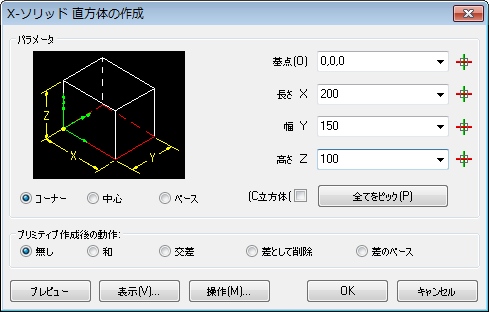
コマンド: XBOX, XCYLINDER, XCONE, XSPHERE, XTHORUS, XWEDGE, XEXTRUDE, XREVOLVE, XSWEEP, XARRAYR, XARRAYP
ソリッド作成コマンドはダイアログ形式で表示されます。ダイアログボックスは全てのパラメーターとオプションを一度に表示させることにより、ソリッドの使用が簡単になりました。BricsCADでソリッドとX-ソリッドを使用する経験が相当長くても、存在していたことを知らないオプションがあることに気づくでしょう。
|
注意 |
XDIA コマンドで、X-ソリッドコマンドのダイアログ表示を省略し、コマンドライン上でパラメータ指定することもできます。 |
これら使い易くするために、X-ソリッドダイアログには、共通した特定の特徴があります。
X-ソリッド 直方体の作成ダイアログは、大部分のX-ソリッド 作成ダイアログの特徴に関しての例として表示しています。
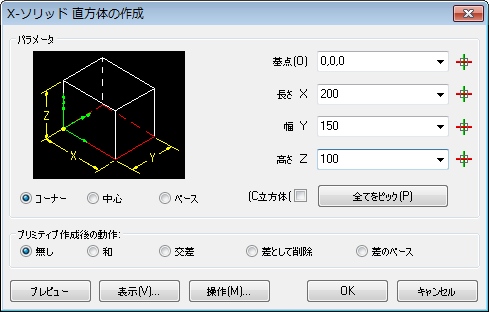
作成ダイアログでは作成中のソリッドのイメージを左上に表示しています。それは静的イメージです。そして、作成している尺度ではありません。ECS(図形座標システム)三線(緑線)は、図形の基点の位置を表示しています。赤い長方形は、ベース形の位置を表示しています。ソリッドの基点を再配置する場合、コーナー、中心またはベースラジオボタンをクリックしてください。
オブジェクトのパラメーターはイラストの横に表示されます。全てのX-ソリッドダイアログは全てのパラメーターの前回の値を記憶しています。一部のパラメーターは複数のダイアログボックスで共有されます。例えば、Height ZパラメーターはX-ソリッド直方体、X-ソリッド円柱、X-ソリッド円錐、X-ソリッドくさびダイアログの作成に適用されます。カレント図面の全ての前回使用された値はドロップダウンリストから選択できます。
ソリッドを作成するダイアログには、一時的にダイアログを閉じて、コマンドバーで選択を促す全てをピック(P)ボタンを持っています。このように、例えば、ボックスを定める長方形または円錐またはシリンダーを定める円をドラッグすることができます。入力が終了すると、ダイアログは指定した値で再表示します。
視覚的に図面の値を定めるために、パラメータのPickボタン(![]() )をクリックしてください。一時的にダイアログボックスがとじます、そして、コマンドバーで促されます。最初に基点ボタンをクリックした場合、ソリッドのプレビューが選択した位置で表示します
)をクリックしてください。一時的にダイアログボックスがとじます、そして、コマンドバーで促されます。最初に基点ボタンをクリックした場合、ソリッドのプレビューが選択した位置で表示します
作成されたソリッドを移動、または回転させるために、操作(M)...ボタンをクリックしてください。
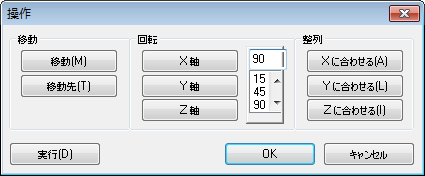
移動: 一時的にダイアログが閉じ、コマンドバーにメッセージが表示されます: 基点を指示: <目的点>: :
移動先: 一時的にダイアログが閉じます。作成したソリッドの基点が十字カーソルにつき、コマンドバーにメッセージが表示されます。: 移動:
回転:角度フィールドに角度を入力または、角度一覧から0、15、45、90を選択して、軸ボタンをクリックしてください。作成されたソリッドは、選択軸について回転します。
整列: 整列ボタンの一つをクリックします。例) Xに合わせる(A) X.一時的にダイアログが閉じます。コマンドバーにメッセージが表示されます:
指示(P)/<X軸に配列する最初の点>:
以下のいずれかを実行:
ソリッドのX軸の方向を定めるために、2点を指定します。
プロンプトのPickオプションを選択または、Pと入力し、Enterを押します。そしてソリッドのX軸に合わせる線またはポリラインセグメントを選択します。
OK: 操作ダイアログが閉じます。X-ソリッド 作成 ダイアログが再度表示します。
実行(D):ソリッドが作成されます。
キャンセル: X-ソリッドコマンドの作成を中止します。
表示(V)... ボタンをクリックして表示オプション一覧を開きます。
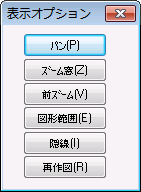
プリミティブ作成後の動作の下から新しく作成するプリミティブの実行オペレーションを選択してください。
オプションは以下の通りです:
無し: OKボタンをクリックした後オペレーションは実行されません。
和:コマンドバーにメッセージが表示されます。: 新しいソリッドと和をとるソリッドを選択:
交差: コマンドバーにメッセージが表示されます。: 新しいソリッドと公差をとるソリッドを選択:
差として削除:コマンドバーにメッセージが表示されます。: 新しいソリッドで差をとるソリッドを選択:
差のベース:コマンドバーにメッセージが表示されます。: 新しいソリッドから差をとるソリッドを選択:
| Copyright © Menhirs NV - All rights reserved. |